
Am selectat memoria pentru instalare. Trebuie remarcat faptul că programul însuși după instalare este puțin mai mare de 6 megaocteți, dar în procesul de utilizare îl încarcă date suplimentare, deci trebuie să numărați aproximativ 10 megaocteți (experiență personală).

În timpul instalării, vi se va oferi să ne familiarizăm cu condițiile de distribuție, faceți clic pe "OK".
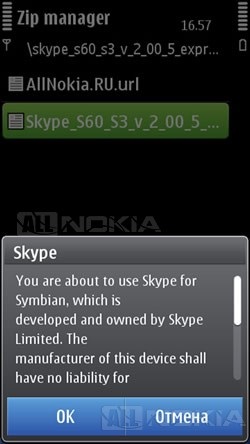
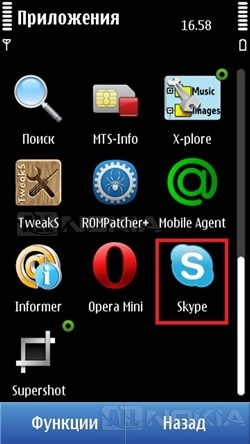
Desigur, utilizarea programului începe cu această etichetă.
Deci, începeți Skype. Apariția unui fundal corporativ cu numele programului indică faptul că suntem pe drumul cel bun.

Fereastra de întâmpinare explică pe scurt scopul și beneficiile programului:
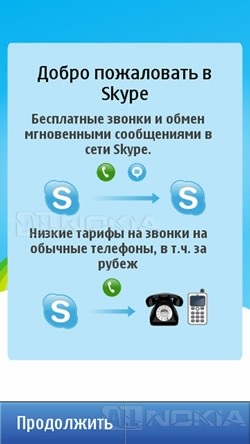
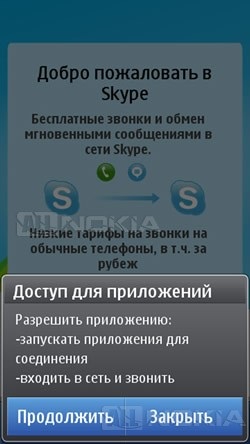
Acceptați termenii și condițiile pentru serviciul Skype. Apoi selectați punctul de acces Internet al aplicației.
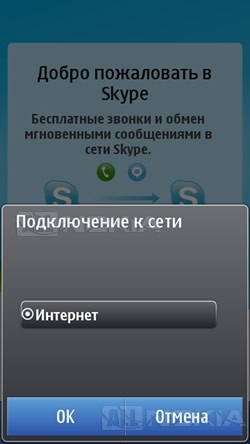
În fereastra deja familiară, faceți clic pe "Continuați".
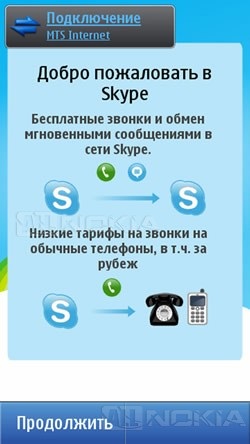

Dacă aveți deja o conectare și o parolă, apoi pur și simplu introduceți-le în câmpurile corespunzătoare, bifați „Amintește-mi“ astfel încât să nu re-introduce date și faceți clic pe „Conectați-vă la Skype».
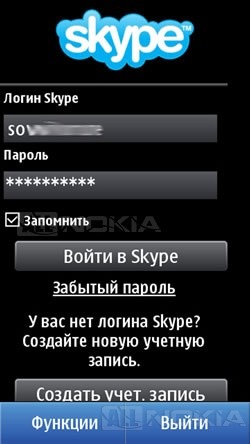
Dacă din anumite motive ați uitat parola din cont, o puteți restabili selectând linkul "Ați uitat parola". Se deschide un browser de Internet unde, urmând instrucțiunile, puteți recupera parola de la Skype.
Dacă nu aveți un cont Skype, îl puteți înregistra. Dați clic pe "Creați un cont". Introduceți numele și datele de conectare.

Apoi introduceți parola. Parola nu ar trebui să fie simplă, altfel sistemul pur și simplu nu o va accepta.
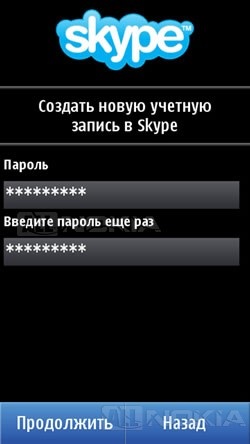
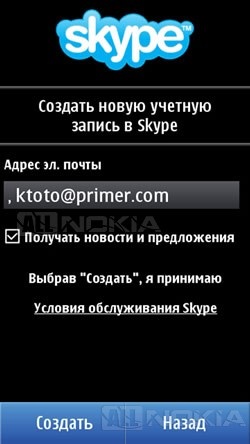
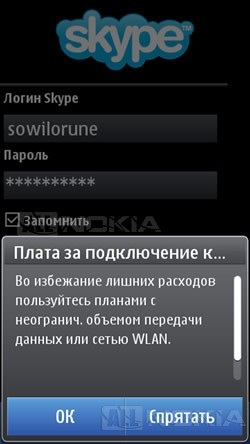

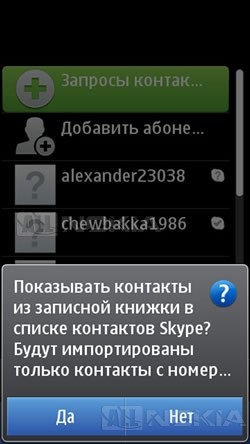
Lucrul cu programul
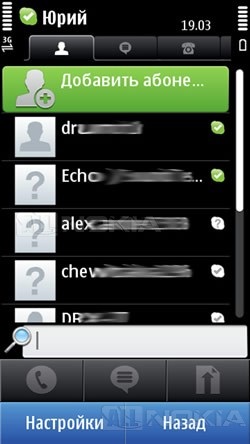
După cum puteți vedea, interfața este laconică, dar în același timp, pentru funcțiile de bază nu trebuie să mergeți adânc. Controlul de bază se realizează prin trei butoane din partea inferioară a programului.
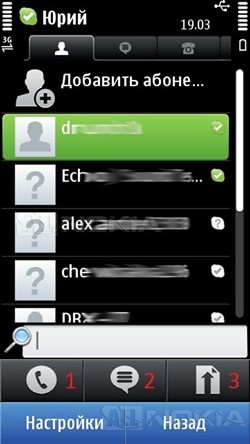
1 - apelează abonatul selectat.
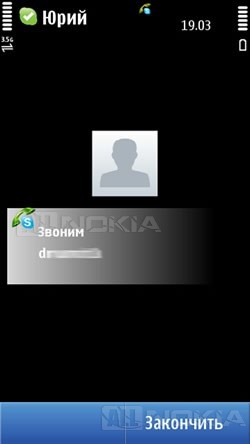
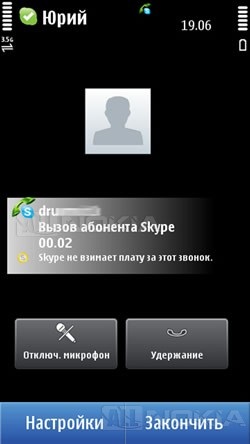
Tastele suplimentare de atingere pot dezactiva microfonul și pot pune apelul în așteptare. Apăsând butonul "Setări" se afișează următorul meniu:
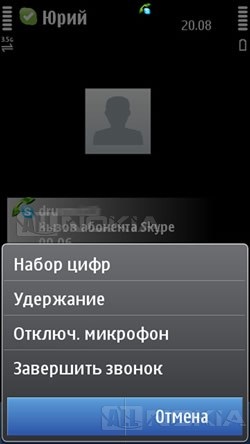
Elementul "Set de cifre" deschide o tastatură numerică pentru un set de comenzi diferite.
2 - începeți un chat cu abonatul selectat.

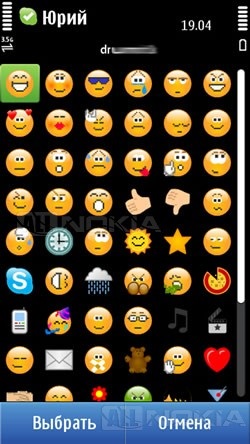
În setări există mai multe elemente suplimentare care ne permit să extindem conversația, precum și să configuram câteva opțiuni.
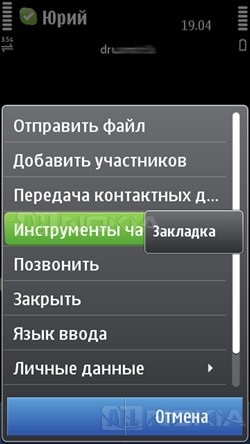
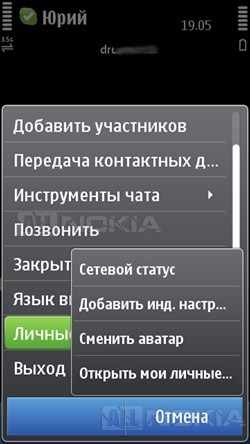
Trimite fișier - vă permite să trimiteți interlocutorului diferite tipuri de fișiere.
Adăugarea participanților la chat - vă permite să atașați alți abonați la chat-ul curent.
Transferul datelor de contact - vă permite trimiterea detaliilor de contact ale contactului selectat către interlocutor.
Instrumente Chat -> Bookmark (Ștergeți marcajul de chat) - adaugă (șterge) marcajul chatului curent.
Apel - apelul de voce al interlocutorului.
Închidere - închide fereastra de chat.
Limba de introducere - selectați limba de introducere a textului în chat.
Date personale - vă permite să setați starea rețelei.

Adăugați un indicator de dispoziție.



Ieșire - ieșire din Skype.
3 - trimiterea de fișiere de diferite tipuri la contactul selectat. Pentru a trimite fișiere în fereastra care apare, selectați tipul de fișier:
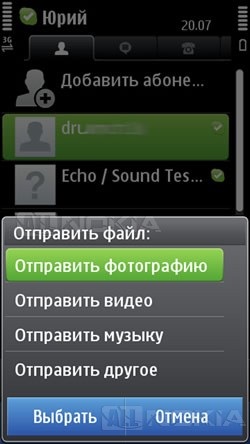
Selectați locația fișierului și confirmați trimiterea fișierului.

Setări (dacă opțiunea "Adăugați abonat" este selectată în listă).
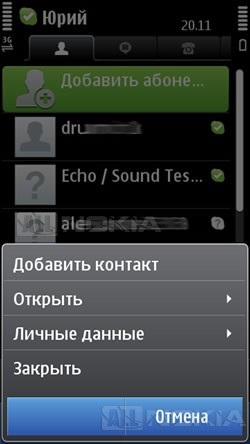
Adăugare contact - adaugă un contact din locația selectată.

Deschis - vă permite să vă organizați contactele în funcție de starea lor.

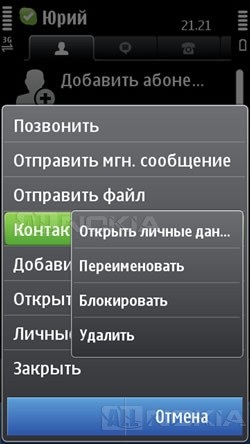
O atingere lungă pe contact poate fi numită un meniu contextual mic.
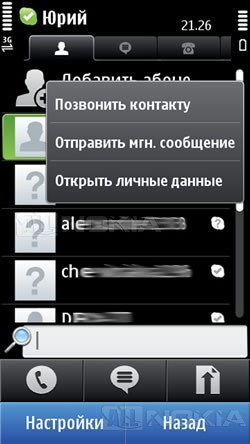
Fila "Mesaje instantanee".
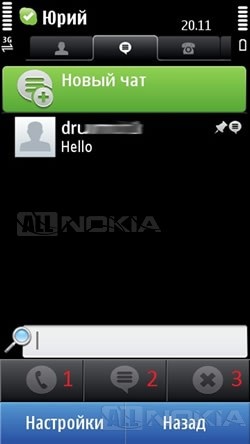
-
1 - sună un prieten de chat
2 - implementarea chat-urilor active
3 - închide chatul selectat
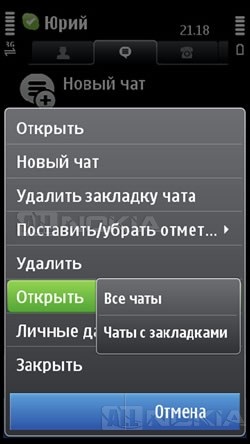
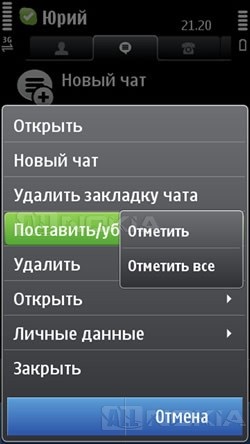
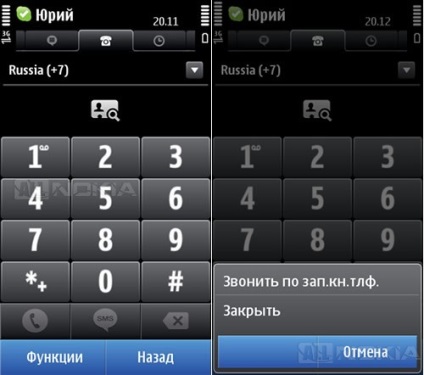
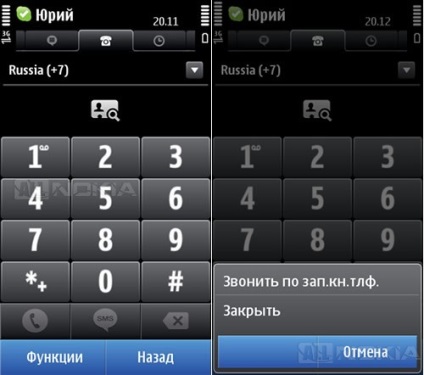
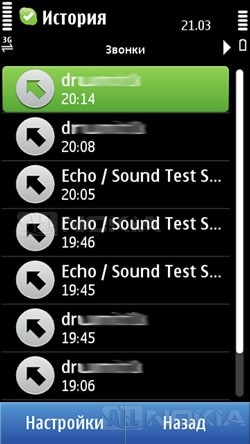
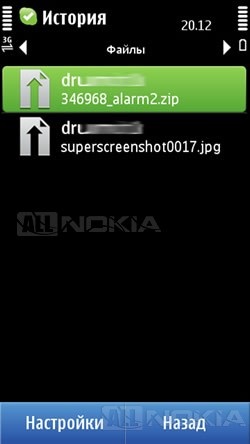
Fila Mea de date

Dacă apăsați butonul "Înapoi" în oricare dintre ferestre, atunci elementul "Setări" devine disponibil.
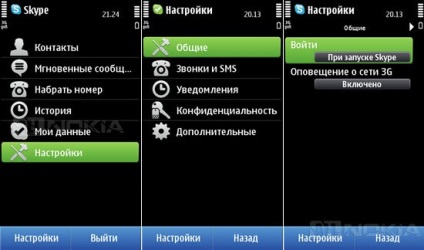
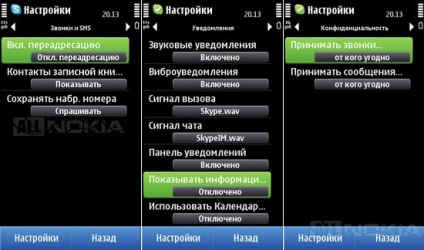

Toate setările sunt intuitive, iar analizele detaliate sunt greu de solicitat. Pe cont propriu, am adăugat că este mai bine să nu atingeți setările de port, deoarece Programul însuși alege parametrii optimi.
Pentru a ieși din program, selectați Înapoi -> Ieșire sau Setări -> Închidere și confirmați ieșirea.
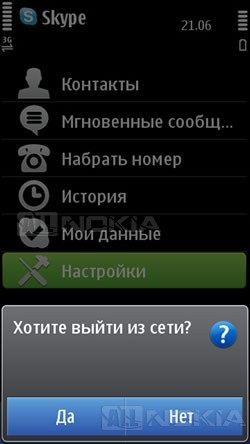
În concluzie, vreau să spun despre principalele avantaje și dezavantaje ale programului Skype.
Articole similare
Trimiteți-le prietenilor: